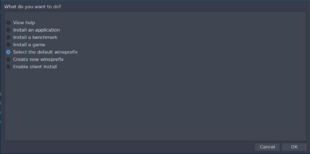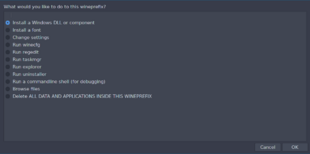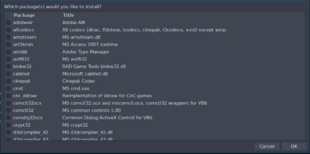Ero sivun ”Wine” versioiden välillä
pEi muokkausyhteenvetoa |
p artikkelin sisältöä päivitetty |
||
| (42 välissä olevaa versiota 3 käyttäjän tekeminä ei näytetä) | |||
| Rivi 1: | Rivi 1: | ||
{{Ohjelma | {{Ohjelma | ||
| nimi=Wine | | nimi = Wine | ||
| kuva=[[ | | kuva = [[Tiedosto:WINE-logo.svg.png|50px]] | ||
| kuvateksti= | | kuvateksti = | ||
| lisenssi=[[LGPL]] | | ensijulkaisu = 4. heinäkuuta 1993 | ||
| kotisivu=[https://www.winehq.org/ winehq.org] | | vakaaversio = 8.0 [https://www.winehq.org/announce/8.0] | ||
| käyttöliittymä=[[X]] | | vakaapvm = 24. tammikuuta 2022 | ||
| | | kehitysversio = 8.0 [https://www.winehq.org/announce/8.0] | ||
| kehityspvm = 24. tammikuuta 2023 | |||
| lisenssi = [[LGPL]] | |||
| kotisivu = [https://www.winehq.org/ winehq.org] | |||
| käyttöliittymä = [[Wayland]], [[X]] | |||
| lähdekoodi = [https://wiki.winehq.org/Source_Code wiki.winehq.org/Source_Code] | |||
}} | }} | ||
| Rivi 12: | Rivi 17: | ||
[[Kuva:Wine_ie.png|200px|right|thumb|Windows Update Winen ajamassa Internet Explorerissa.]] | [[Kuva:Wine_ie.png|200px|right|thumb|Windows Update Winen ajamassa Internet Explorerissa.]] | ||
'''Wine''' on sovellus, jonka avulla on mahdollista ajaa | '''Wine''' on vapaa ja avoimen lähdekoodin sovellus, jonka avulla on mahdollista ajaa useimpia Windows-sovelluksia Linuxissa. Teknisesti Wine (Wine Is Not an Emulator) on x86--käskykannalla pyöriville [[Unix]]-järjestelmille (kuten Linux, Solaris, BSD:t ja macOS) tarkoitettu avoin toteutus Windowsin API:sta. Kuten nimikin kertoo, kyseessä ei ole [[Emulaattorit|emulaattori]], vaan eräänlainen yhteensopivuuskerros Windows-binäärien ja Unix-pohjaisen käyttöjärjestelmän välissä, kääntäen Windows-kutsut POSIX-käskyiksi lennosta, eliminoiden muiden keinojen suoritus- sekä muistihäviöt sallien käyttäjän saumattomasti yhdistää Windows-sovellukset osaksi käyttöliittymää. | ||
Winestä on saatavissa kolme eri haaraa: Stable (vakaa versio), Development (kehitysversio) ja Wine Staging (testausversio). Saatavilla on myös [[Valve]]n yhdessä [[CodeWeavers]]in luoma haarautuma Proton. Käytännössä minkä tahansa modernin pelin pelaaminen vaatii joko Wine Stagingin tai Protonin käyttöä. | |||
''Pääartikkeli:'' [[Wine Staging]]<br> | |||
''Pääartikkeli:'' [[Proton]] | |||
==Historia== | |||
Vuosien saatossa useampi yrityskin on kehittänyt vuosien saatossa Wineä omiin suuntiinsa, Transgamingin [[Cedega]] sekä CodeWeaversin [[CrossOver Games]] olivat peleille ja [[CrossOver Office]] hyötyohjelmille viritettyjä versioita, joista nykyään jäljellä on vain CodeWeaversin aiempien tuotosten yhteensulautuma [[Wine/CrossOver|CrossOver]]. Sittemmin peliyhtiö [[Valve]] on tietoisesti alkanut panostamaan Winen kehitykseen pyrkimyksissään vapautua [[Microsoft]]in suljetun Windows-ekosysteemin ikeestä, joka on kulminoitunut CodeWeaversin kanssa yhteistyössä työstettyyn Proton-haaraumaan. Proton on suunniteltu integroitumaan [[Steam]]-ohjelmistoon "Steam Play"-ominaisuutena. | |||
Alkuperäinenkin Wine kykenee nykyään ajamaan esimerkiksi uusinta Microsoft Officea ongelmitta, ja pelitukikin on lähes Protonin tasolla, koska Wine saa Valven [[Proton]]-haarauman, sekä CodeWeaversin [[Wine/CrossOver|CrossOver]]:n kehitysaskeleet avoimen lähdekoodin myötä. Winen uskotaan helpottavan Windowsista Linuxiin siirtymistä erityisesti yrityksissä, kaikkia erikoisohjelmia kun ei ole saatavilla natiivijulkaisuina muille käyttöjärjestelmille kuin Windowsille. | |||
Viidentoista vuoden kehitystyön jälkeen Winestä julkaistiin ensimmäinen vakaa versio Wine 1.0 kesäkuussa 2008. Versio 1.8 julkaistiin joulukuussa 2015 ja se toi mukanaan mm. DirectWrite, Direct2D- ja Direct3D -rajapintoihin liittyviä parannuksia, sekä [[PulseAudio]]-ajurin. Direct3D 11 -rajapinnan tuen kehitystyö on vielä Wine 1.8 -versiossa kesken, minkä vuoksi valtaosa kyseistä Direct3D-versiota käyttävistä sovelluksista ei vielä täysimääräisesti toimi Winellä. | |||
* Wine 4.0 julkaistiin tammikuussa 2019, joka toi tuen DirectX 12- ja Vulkan-rajapinnoille, sekä uusille peliohjaimille. | |||
* Wine 5.0 julkaistiin tammikuussa 2020, joka toi tuen mm. Vulkan 1.1-rajapinnalle, useammalle näytölle sekä FAudio-integroinnille. | |||
* Wine 6.0 julkaistiin 14. tammikuuta 2021, jonka uudistuksiin kuuluu mm. parempi tuki liittyen kopioinninesto-ohjelmistoihin. | |||
* Wine 7.0 julkaistiin 18. tammikuuta 2022, tuki lisättiin Vulkan 1.2-rajapinnalle, joka 28. päivä ilmestyneen 7.1 myötä päivitettiin Vulkan 1.3-tueksi. [[wikipedia:fi:WOW64|WOW64]] implementoinnin useimmille Unix-kirjastoille ansiosta, 32-bittisiä Windows-sovelluksia voidaan suorittaa 64-bittisen Unix-prosessin sisällä ilman 32-bittisten Unix-kirjastojen asennuksen tarvetta. | |||
==Käyttäminen== | ==Käyttäminen== | ||
Oletuksena wine ilman <tt>WINEPREFIX</tt>-määritelmää luo hakemiston kotihakemiston juureen: | Oletuksena <tt>wine</tt> ilman <tt>WINEPREFIX</tt>-määritelmää luo hakemiston kotihakemiston juureen: | ||
$HOME/.wine | $HOME/.wine | ||
| Rivi 27: | Rivi 45: | ||
wine ohjelma.exe | wine ohjelma.exe | ||
Jos Winen ajamaa ohjelmaa ei saa suljettua esim. käyttöliittymän kautta, ohjelman saa suljettua tappamalla Wine ja sen ajamat prosessit: | |||
wineserver -k | wineserver -k | ||
Wineserver ei aina ole [[PATH]]-muuttujan sisältämässä hakemistossa. Esimerkiksi Debianin Winessä se on asennettu hakemistoon <tt>/usr/lib/wine/</tt> | <tt>Wineserver</tt> ei aina ole [[PATH]]-muuttujan sisältämässä hakemistossa. Esimerkiksi Debianin Winessä se on asennettu hakemistoon <tt>/usr/lib/wine/</tt> | ||
CD-aseman avaaminen tapahtuu komennolla: | CD-aseman avaaminen tapahtuu komennolla: | ||
| Rivi 39: | Rivi 57: | ||
==WINEPREFIX== | ==WINEPREFIX== | ||
{{Huomautus|WINEPREFIXit '''eivät''' ole [[wikipedia:fi:Hiekkalaatikko (tietotekniikka)|hiekkalaatikoita]]. Sen sisällä toimivat sovellukset voivat päästä käsiksi Linux-järjestelmään, esim. <code>z</code>-kansion on linkitetty <code>[[Juuri|/]]</code>-hakemistoon WINEPREFIXistä huolimatta. }} | |||
Paras tapa käyttää Wineä, on luoda jokaisella ohjelmalle sekä pelille oma yksilöllinen Wine-ympäristö. Tämä tapahtuu käyttämällä WINEPREFIXiä. Jos polkua, jossa Wineä halutaan käyttää ei ole olemassa, se luodaan automaattisesti. Mikäli saman ohjelman tai pelin alaisuuteen tarvitsee asentaa päivityksiä, modeja tai lisäohjelmia, se onnistuu WINEPREFIXin avulla. | Paras tapa käyttää Wineä, on luoda jokaisella ohjelmalle sekä pelille oma yksilöllinen Wine-ympäristö. Tämä tapahtuu käyttämällä WINEPREFIXiä. Jos polkua, jossa Wineä halutaan käyttää ei ole olemassa, se luodaan automaattisesti. Mikäli saman ohjelman tai pelin alaisuuteen tarvitsee asentaa päivityksiä, modeja tai lisäohjelmia, se onnistuu WINEPREFIXin avulla. | ||
| Rivi 47: | Rivi 67: | ||
WINEPREFIX=/absoluuttinen/polku/jossa/ohjelmaa/käytetään wine /polku/ohjelmaan/ohjelma.exe | WINEPREFIX=/absoluuttinen/polku/jossa/ohjelmaa/käytetään wine /polku/ohjelmaan/ohjelma.exe | ||
Esimerkki-asennus: | |||
WINEPREFIX=/home/käyttäjä/ohjelmat/windows/uusi_ohjelma wine ~/Lataukset/uuden_ohjelman_asennusohjelma.exe | WINEPREFIX=/home/käyttäjä/ohjelmat/windows/uusi_ohjelma wine ~/Lataukset/uuden_ohjelman_asennusohjelma.exe | ||
Esimerkki-käyttö: | |||
WINEPREFIX=/home/käyttäjä/ohjelmat/windows/uusi_ohjelma wine /home/käyttäjä/ohjelmat/windows/uusi_ohjelma/drive_c/Program\ Files\ \(x86\)/Paras\ Windows\ sovellus/Asenna\ Gentoo.exe | WINEPREFIX=/home/käyttäjä/ohjelmat/windows/uusi_ohjelma wine /home/käyttäjä/ohjelmat/windows/uusi_ohjelma/drive_c/Program\ Files\ \(x86\)/Paras\ Windows\ sovellus/Asenna\ Gentoo.exe | ||
Näin toimimalla vaikka jonkin ohjelman tai pelin asennus menisi sekaisin, eivät muut ohjelmat/pelit joudu häiriön tielle. | Näin toimimalla vaikka jonkin ohjelman tai pelin asennus menisi sekaisin, eivät muut ohjelmat/pelit joudu häiriön tielle. | ||
{{Vinkki|Jos olemassaolevan Wine-ympäristön ohjelmaa tai peliä haluaa päivittää, on oleellista, että käyttää samaa WINEPREFIXiä päivityksille/modeille.}} | |||
Jos tarve tulee keskeyttää Wine ja sen ajamat prosessit <tt>wineserver -k</tt> avulla, mukaan täytyy liittää oikea WINEPREFIX: | |||
WINEPREFIX=/home/käyttäjä/ohjelmat/windows/uusi_ohjelma wineserver -k | |||
Mikäli WINEPREFIX ei ole tiedossa, Wine sekä sen ajamat prosessit voi tappaa: | |||
<syntaxhighlight lang="bash"> | |||
ps aux | grep -Eio .*[.]exe | sed -e 's~.*\\~~g' | xargs -I{} killall {}>/dev/null 2>&1 | |||
</syntaxhighlight> | |||
===.msi-asennustiedoston asentaminen=== | ===.msi-asennustiedoston asentaminen=== | ||
Winestä löytyy erikseen <tt>.msi</tt>-asennustiedostojen suorittamiseen <tt>msiexec</tt>, sen <tt> | Winestä löytyy erikseen <tt>.msi</tt>-asennustiedostojen suorittamiseen <tt>msiexec</tt>, sen <tt>/i</tt> valitsemalla asennetaan: | ||
WINEPREFIX=/absoluuttinen/polku/jossa/ohjelmaa/käytetään msiexec /i /polku/asennusohjelmaan/asennusohjelma.msi | WINEPREFIX=/absoluuttinen/polku/jossa/ohjelmaa/käytetään msiexec /i /polku/asennusohjelmaan/asennusohjelma.msi | ||
===.dll-tiedostojen asentaminen=== | ===.dll-tiedostojen asentaminen=== | ||
Joskus eri sovellukset tarvitsevat yhden tai useamman <tt>.dll</tt>-tiedoston toimiakseen, asenna [[winetricks]] ja tämän jälkeen: | Joskus eri sovellukset tarvitsevat yhden tai useamman <tt>.dll</tt>-tiedoston toimiakseen, asenna [[Wine/Winetricks|winetricks]] ja tämän jälkeen: | ||
WINEPREFIX=/absoluuttinen/polku/jossa/ohjelmaa/käytetään winetricks | WINEPREFIX=/absoluuttinen/polku/jossa/ohjelmaa/käytetään winetricks | ||
[[Tiedosto:Wine winetricks select default wineprefix.png| | [[Tiedosto:Wine winetricks select default wineprefix.png|310px|Valitse oletus WINEPREFIX]] | ||
[[Tiedosto:Wine winetricks install a windows dll or component.png| | [[Tiedosto:Wine winetricks install a windows dll or component.png|310px|Valitse Windows DLL-asennus]] | ||
[[Tiedosto:Wine winetricks which packages would you like to install.png| | [[Tiedosto:Wine winetricks which packages would you like to install.png|310px|Valitse tarvitut komponentit]] | ||
<div align="left">1. Valitse oletus WINEPREFIX 2. Valitse Windows DLL-asennus 3. Valitse tarvitut komponentit</div> | <div align="left">1. Valitse oletus WINEPREFIX 2. Valitse Windows DLL-asennus 3. Valitse tarvitut komponentit</div> | ||
| Rivi 73: | Rivi 103: | ||
====Arch Linux-pohjaiset jakelut==== | ====Arch Linux-pohjaiset jakelut==== | ||
{{Huomautus|Salli ensiksi [[Arch_Linux/Viralliset_pakettivarastot#multilib|multilib]]-pakettivarasto, joka oletuksena ei ole päällä.}} | |||
[[ | |||
Asentaaksesi uusimman vakaan version suorita: | |||
{{ | [[Root|#]] pacman -S {{Pkg|wine}} | ||
Asentaaksesi uusimman ''staging''-version suorita: | |||
# pacman -S {{Pkg|wine-staging}} | |||
Lisätietoja löytyy Arch Linuxin [ | Lisätietoja löytyy Arch Linuxin [[archwiki:Wine|wikistä]]. | ||
====Debian ja Ubuntu==== | ====Debian ja Ubuntu==== | ||
| Rivi 113: | Rivi 145: | ||
===winetricks asentaminen=== | ===winetricks asentaminen=== | ||
====Arch Linux-pohjaiset jakelut==== | ====Arch Linux-pohjaiset jakelut==== | ||
{{ | # pacman -S {{Pkg|winetricks}} | ||
== Mitä jos ohjelma ei toimikaan Winellä? == | == Mitä jos ohjelma ei toimikaan Winellä? == | ||
[[Kuva:Simcity4_wine.jpg|thumb|250px|right|SimCity 4 on mahdollista saada toimimaan Winellä pienellä säätämisellä]] | [[Kuva:Simcity4_wine.jpg|thumb|250px|right|SimCity 4 on mahdollista saada toimimaan Winellä pienellä säätämisellä]] | ||
Wine ei pysty vielä ajamaan kaikkia Windows-ohjelmia, vaikkakin tuki paranee kaiken aikaa. Etenkin DirectX:ää käyttävien pelien kanssa ongelmia saattaa esiintyä. | Wine ei pysty vielä ajamaan kaikkia Windows-ohjelmia, vaikkakin tuki paranee kaiken aikaa. Etenkin DirectX:ää käyttävien pelien kanssa ongelmia saattaa esiintyä. | ||
Jos kyseessä on peli, on suositeltavaa käyttää valmiita asetuksia, esim. [[Lutris|Lutriksen]] kautta. | Jos kyseessä on peli, on suositeltavaa käyttää valmiita asetuksia, esim. [[Lutris|Lutriksen]] kautta tai kokeilla Proton-haaraumaa. | ||
Jos Lutriksesta ei ohjeita löydy tai jokin ohjelma ei suostu käynnistymään, kannattaa ensimmäisenä vilkaista Winen [https://appdb.winehq.org/ tietokannasta], onko sitä lainkaan mahdollista saada toimimaan. Samalta sivulta saattaa myös löytyä esim. bugiraportteja, joita lukemalla voi selvittää, mitä on tehtävä, jotta ohjelma toimisi. | Jos Lutriksesta ei ohjeita löydy tai jokin ohjelma ei suostu käynnistymään, kannattaa ensimmäisenä vilkaista Winen [https://appdb.winehq.org/ tietokannasta], onko sitä lainkaan mahdollista saada toimimaan. Samalta sivulta saattaa myös löytyä esim. bugiraportteja, joita lukemalla voi selvittää, mitä on tehtävä, jotta ohjelma toimisi. | ||
Mikäli edellä mainittu ei auta, kannattaa etsiä sivuja hakusanoilla "ohjelman nimi | Mikäli edellä mainittu ei auta, kannattaa etsiä sivuja hakusanoilla "linux wine ohjelman nimi", mistä voi olla apua ongelman ratkaisemiseen. Monesti eri sovellukset vaativat yksilöllisen Wine-ympäristön, joka onnistuu WINEPREFIXin avulla. | ||
Jos edellä mainitut keinot eivät tuota tulosta, kannattaa katsoa Winen antamaa virheilmoitusta: puuttuuko jokin DLL-tiedosto vai eikö jotain funktiota löydy Winen sisäänrakennetuista kirjastoista? Tällöin kannattaa etsiä Internetistä (esim. | Jos edellä mainitut keinot eivät tuota tulosta, kannattaa katsoa Winen antamaa virheilmoitusta: puuttuuko jokin DLL-tiedosto vai eikö jotain funktiota löydy Winen sisäänrakennetuista kirjastoista? Tällöin kannattaa etsiä Internetistä (esim. https://www.dll-files.com) kyseinen tiedosto ja [[Winen asetukset]] asettaa Wine käyttämään tätä natiivia DLL:ää Winen oman version sijaan. Lisäksi jos Winen virheilmoitus viittaa vaikkapa äänijärjestelmään, kannattaa kokeilla muuttaa joitain äänilaitteisiin liittyviä [[Winen asetukset|asetuksia]]. | ||
=== Ohjelmakohtaisia ohjeita === | === Ohjelmakohtaisia ohjeita === | ||
*[[Wine/Call of Duty - Game of The Year|Call of Duty - Game of The Year]] | |||
*[[Wine/GTA|Grand Theft Auto]] | |||
*[[Wine/GTA2|Grand Theft Auto 2]] | |||
*[[Wine/Grand Theft Auto - Vice City|Grand Theft Auto - Vice City]] | |||
*[[Wine/IL-2 Sturmovik|IL-2 Sturmovik]] | *[[Wine/IL-2 Sturmovik|IL-2 Sturmovik]] | ||
*[[Wine/Netflix-Desktop|Netflix]] | |||
*[[Wine/Red Alert 1|Red Alert 1]] | *[[Wine/Red Alert 1|Red Alert 1]] | ||
*[[Wine/Sim City 4|SimCity 4]] | *[[Wine/Sim City 4|SimCity 4]] | ||
*[[Wine/Spotify|Spotify]] | |||
*[[Wine/Steam|Steam]] | |||
*[[Wine/Transport Tycoon Deluxe|Transport Tycoon Deluxe]] | *[[Wine/Transport Tycoon Deluxe|Transport Tycoon Deluxe]] | ||
*[[Wine/Warcraft III|Warcraft III]] | *[[Wine/Warcraft III|Warcraft III]] | ||
*[[Wine/ | *[[Wine/Wine-browser|Wine-browser]] | ||
*[[Wine/World of Warcraft|World of Warcraft]] | *[[Wine/World of Warcraft|World of Warcraft]] | ||
==Winen asetukset== | ==Winen asetukset== | ||
Winen asetuksia voidaan muokata [[regedit]]-ohjelman avulla. Asetuksien muokkaamiseen liittyviä ohjeita löytyy [[Winen asetukset]] -sivulta. Nykyään Winen mukana tulee myös <tt>winecfg</tt>-ohjelma, jolla asetusten muuttaminen on helppoa. Wineä voidaan myös muokata [[winetricks]] -nimisen apuohjelman avulla. [[PlayOnLinux]] on ohjelmisto, jonka avulla voit helposti asentaa ja käyttää lukuisia ohjelmistoja ja pelejä. Ohjelma lataa aina ohjelmalle | Winen asetuksia voidaan muokata [[regedit]]-ohjelman avulla. Asetuksien muokkaamiseen liittyviä ohjeita löytyy [[Winen asetukset]] -sivulta. Nykyään Winen mukana tulee myös <tt>winecfg</tt>-ohjelma, jolla asetusten muuttaminen on helppoa. Wineä voidaan myös muokata [[Wine/Winetricks|winetricks]] -nimisen apuohjelman avulla. [[PlayOnLinux]] on ohjelmisto, jonka avulla voit helposti asentaa ja käyttää lukuisia ohjelmistoja ja pelejä. Ohjelma lataa aina ohjelmalle parhaiten toimivimman Wine version, sekä osaa laittaa tarvittaessa asetukset kuntoon. Samalle koneella voi siis olla useita eri Winen versioita omilla virtuaaliasemillaan. | ||
== Katso myös == | == Katso myös == | ||
*[[Proton]] - [[Valve Corporation]]in ja [[CodeWeavers]]in Winen pohjalta Steamille ensisijaisesti suunnattu yhteensopivuuskerros. | |||
*[[Lutris]] | *[[Lutris]] | ||
*[[Windows-ohjelmien ajaminen Linuxissa]] | *[[Windows-ohjelmien ajaminen Linuxissa]] | ||
*[[Wine ja valokuvakirjaohjelmat]] | *[[Wine ja valokuvakirjaohjelmat]] | ||
*[[:Luokka:Ohjelmat_Winellä|Ohjelmat Winellä]] | *[[:Luokka:Ohjelmat_Winellä|Ohjelmat Winellä]] | ||
*[[CrossOver]] | |||
*[[CrossOver | |||
*[[Wine-doors]] | *[[Wine-doors]] | ||
*[[PlayOnLinux]] | *[[PlayOnLinux]] | ||
==Aiheesta muualla== | ==Aiheesta muualla== | ||
* [https://appdb.winehq.org/ Wine Application Database - sovellusohjelmien yhteensopivuustietokanta] | * [https://appdb.winehq.org/ Wine Application Database - sovellusohjelmien yhteensopivuustietokanta] | ||
* [https:// | * [https://web.archive.org/web/20120815104013/https://www.wine-reviews.net/microsoft/directx-90c-march-2008-redistributable-on-linux-with-wine.html https://www.wine-reviews.net/microsoft/directx-90c-march-2008-redistributable-on-linux-with-wine.html]{{InternetArchive}} DirectX 9.0c ajaminen Winellä | ||
* [https://www.phoronix.com/scan.php?page=article&item=mesa_gallium3d_d3d11&num=1 Direct3D 10/11 on nyt natiivina Winessä] | |||
* [https://www.phoronix.com/scan.php?page=article&item=mesa_gallium3d_d3d11&num=1 Direct3D 10/11 on nyt | |||
{{Wine}} | |||
{{Emulaattorit ja virtuaalikoneet}} | {{Emulaattorit ja virtuaalikoneet}} | ||
[[Luokka:Emulaattorit ja virtuaalikoneet]] | [[Luokka:Emulaattorit ja virtuaalikoneet]] | ||
[[Luokka:Pelit]] | [[Luokka:Pelit]] | ||
Nykyinen versio 29. tammikuuta 2023 kello 09.16
| Wine | |
|---|---|
 | |
| Ensijulkaisu | 4. heinäkuuta 1993 |
| Vakaa versio | 8.0 [1] / 24. tammikuuta 2022 |
| Kehitysversio | 8.0 [2] / 24. tammikuuta 2023 |
| Käyttöliittymä | Wayland, X |
| Lisenssi | LGPL |
| Kotisivu | winehq.org |
| Lähdekoodi | wiki.winehq.org/Source_Code |

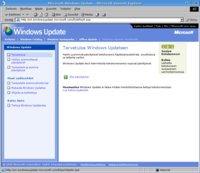
Wine on vapaa ja avoimen lähdekoodin sovellus, jonka avulla on mahdollista ajaa useimpia Windows-sovelluksia Linuxissa. Teknisesti Wine (Wine Is Not an Emulator) on x86--käskykannalla pyöriville Unix-järjestelmille (kuten Linux, Solaris, BSD:t ja macOS) tarkoitettu avoin toteutus Windowsin API:sta. Kuten nimikin kertoo, kyseessä ei ole emulaattori, vaan eräänlainen yhteensopivuuskerros Windows-binäärien ja Unix-pohjaisen käyttöjärjestelmän välissä, kääntäen Windows-kutsut POSIX-käskyiksi lennosta, eliminoiden muiden keinojen suoritus- sekä muistihäviöt sallien käyttäjän saumattomasti yhdistää Windows-sovellukset osaksi käyttöliittymää.
Winestä on saatavissa kolme eri haaraa: Stable (vakaa versio), Development (kehitysversio) ja Wine Staging (testausversio). Saatavilla on myös Valven yhdessä CodeWeaversin luoma haarautuma Proton. Käytännössä minkä tahansa modernin pelin pelaaminen vaatii joko Wine Stagingin tai Protonin käyttöä.
Pääartikkeli: Wine Staging
Pääartikkeli: Proton
Historia
[muokkaa]Vuosien saatossa useampi yrityskin on kehittänyt vuosien saatossa Wineä omiin suuntiinsa, Transgamingin Cedega sekä CodeWeaversin CrossOver Games olivat peleille ja CrossOver Office hyötyohjelmille viritettyjä versioita, joista nykyään jäljellä on vain CodeWeaversin aiempien tuotosten yhteensulautuma CrossOver. Sittemmin peliyhtiö Valve on tietoisesti alkanut panostamaan Winen kehitykseen pyrkimyksissään vapautua Microsoftin suljetun Windows-ekosysteemin ikeestä, joka on kulminoitunut CodeWeaversin kanssa yhteistyössä työstettyyn Proton-haaraumaan. Proton on suunniteltu integroitumaan Steam-ohjelmistoon "Steam Play"-ominaisuutena.
Alkuperäinenkin Wine kykenee nykyään ajamaan esimerkiksi uusinta Microsoft Officea ongelmitta, ja pelitukikin on lähes Protonin tasolla, koska Wine saa Valven Proton-haarauman, sekä CodeWeaversin CrossOver:n kehitysaskeleet avoimen lähdekoodin myötä. Winen uskotaan helpottavan Windowsista Linuxiin siirtymistä erityisesti yrityksissä, kaikkia erikoisohjelmia kun ei ole saatavilla natiivijulkaisuina muille käyttöjärjestelmille kuin Windowsille.
Viidentoista vuoden kehitystyön jälkeen Winestä julkaistiin ensimmäinen vakaa versio Wine 1.0 kesäkuussa 2008. Versio 1.8 julkaistiin joulukuussa 2015 ja se toi mukanaan mm. DirectWrite, Direct2D- ja Direct3D -rajapintoihin liittyviä parannuksia, sekä PulseAudio-ajurin. Direct3D 11 -rajapinnan tuen kehitystyö on vielä Wine 1.8 -versiossa kesken, minkä vuoksi valtaosa kyseistä Direct3D-versiota käyttävistä sovelluksista ei vielä täysimääräisesti toimi Winellä.
- Wine 4.0 julkaistiin tammikuussa 2019, joka toi tuen DirectX 12- ja Vulkan-rajapinnoille, sekä uusille peliohjaimille.
- Wine 5.0 julkaistiin tammikuussa 2020, joka toi tuen mm. Vulkan 1.1-rajapinnalle, useammalle näytölle sekä FAudio-integroinnille.
- Wine 6.0 julkaistiin 14. tammikuuta 2021, jonka uudistuksiin kuuluu mm. parempi tuki liittyen kopioinninesto-ohjelmistoihin.
- Wine 7.0 julkaistiin 18. tammikuuta 2022, tuki lisättiin Vulkan 1.2-rajapinnalle, joka 28. päivä ilmestyneen 7.1 myötä päivitettiin Vulkan 1.3-tueksi. WOW64 implementoinnin useimmille Unix-kirjastoille ansiosta, 32-bittisiä Windows-sovelluksia voidaan suorittaa 64-bittisen Unix-prosessin sisällä ilman 32-bittisten Unix-kirjastojen asennuksen tarvetta.
Käyttäminen
[muokkaa]Oletuksena wine ilman WINEPREFIX-määritelmää luo hakemiston kotihakemiston juureen:
$HOME/.wine
Jos ongelmaksi ei koeta sitä, että kaikki ohjelmat sekä pelit käyttävät edellä mainittua samaa Wine-ympäristöä keskenään, käynnistä nykyisestä työhakemistosta löytyvä ohjelma ohjelma.exe Winellä:
wine ohjelma.exe
Jos Winen ajamaa ohjelmaa ei saa suljettua esim. käyttöliittymän kautta, ohjelman saa suljettua tappamalla Wine ja sen ajamat prosessit:
wineserver -k
Wineserver ei aina ole PATH-muuttujan sisältämässä hakemistossa. Esimerkiksi Debianin Winessä se on asennettu hakemistoon /usr/lib/wine/
CD-aseman avaaminen tapahtuu komennolla:
wine eject asemanosoite:
esimerkiksi
wine eject e:
WINEPREFIX
[muokkaa]
Paras tapa käyttää Wineä, on luoda jokaisella ohjelmalle sekä pelille oma yksilöllinen Wine-ympäristö. Tämä tapahtuu käyttämällä WINEPREFIXiä. Jos polkua, jossa Wineä halutaan käyttää ei ole olemassa, se luodaan automaattisesti. Mikäli saman ohjelman tai pelin alaisuuteen tarvitsee asentaa päivityksiä, modeja tai lisäohjelmia, se onnistuu WINEPREFIXin avulla.
WINEPREFIX=/absoluuttinen/polku/jossa/ohjelmaa/käytetään winecfg
Tämän jälkeen ohjelma tai peli voidaan suorittaa omassa yksilöllisessä Wine-instanssissaan:
WINEPREFIX=/absoluuttinen/polku/jossa/ohjelmaa/käytetään wine /polku/ohjelmaan/ohjelma.exe
Esimerkki-asennus:
WINEPREFIX=/home/käyttäjä/ohjelmat/windows/uusi_ohjelma wine ~/Lataukset/uuden_ohjelman_asennusohjelma.exe
Esimerkki-käyttö:
WINEPREFIX=/home/käyttäjä/ohjelmat/windows/uusi_ohjelma wine /home/käyttäjä/ohjelmat/windows/uusi_ohjelma/drive_c/Program\ Files\ \(x86\)/Paras\ Windows\ sovellus/Asenna\ Gentoo.exe
Näin toimimalla vaikka jonkin ohjelman tai pelin asennus menisi sekaisin, eivät muut ohjelmat/pelit joudu häiriön tielle.
Jos tarve tulee keskeyttää Wine ja sen ajamat prosessit wineserver -k avulla, mukaan täytyy liittää oikea WINEPREFIX:
WINEPREFIX=/home/käyttäjä/ohjelmat/windows/uusi_ohjelma wineserver -k
Mikäli WINEPREFIX ei ole tiedossa, Wine sekä sen ajamat prosessit voi tappaa:
ps aux | grep -Eio .*[.]exe | sed -e 's~.*\\~~g' | xargs -I{} killall {}>/dev/null 2>&1
.msi-asennustiedoston asentaminen
[muokkaa]Winestä löytyy erikseen .msi-asennustiedostojen suorittamiseen msiexec, sen /i valitsemalla asennetaan:
WINEPREFIX=/absoluuttinen/polku/jossa/ohjelmaa/käytetään msiexec /i /polku/asennusohjelmaan/asennusohjelma.msi
.dll-tiedostojen asentaminen
[muokkaa]Joskus eri sovellukset tarvitsevat yhden tai useamman .dll-tiedoston toimiakseen, asenna winetricks ja tämän jälkeen:
WINEPREFIX=/absoluuttinen/polku/jossa/ohjelmaa/käytetään winetricks
Winen asentaminen
[muokkaa]Wine voidaan asentaa lähdekoodista tai jakelun paketinhallinnasta. Paketinhallinnan käyttäminen on suositeltavin tapa.
Arch Linux-pohjaiset jakelut
[muokkaa]
Asentaaksesi uusimman vakaan version suorita:
# pacman -S wine
Asentaaksesi uusimman staging-version suorita:
# pacman -S wine-staging
Lisätietoja löytyy Arch Linuxin wikistä.
Debian ja Ubuntu
[muokkaa]Winen voi asentaa Debianiin ja Ubuntuun (ja muihin apt-pohjaisiin distroihin) apt-getillä tai Synapticilla. Komentorivillä asennus tapahtuu komennolla:
apt-get install wine
Winellä on myös oma apt-lähde, josta on saatavilla uusimmat paketit. Lue lisää Winen asiasta kertovalta sivulta: http://www.winehq.org/download/deb Voit lisätä tämän PPA:n ohjelmalähteisiin seuraavalla komentorivikomennolla:
sudo add-apt-repository ppa:ubuntu-wine/ppa
Ubuntun 16.04.1 LTS ttf-mscorefonts-installer-paketti on vanhentunut ja se ei toimi oikealla tavalla. Uusin paketti löytyy Debianin pakettivarastosta. Ja sen voi hakea komentorivikomennolla:
$ wget http://httpredir.debian.org/debian/pool/contrib/m/msttcorefonts/ttf-mscorefonts-installer_3.6_all.deb
Ja asennus tapahtuu esimerkiksi komentorivikomennolla:
# sudo gdebi ttf-mscorefonts-installer_3.6_all.deb
Fedora
[muokkaa]Fedoran pakettivarastoista saatava Wine päivittyy yleensä jakelun julkaisujen välilläkin, joten yleensä ulkopuolisten pakettivarastojen käyttöönotto ei Winen takia ole tarpeellista. Pakettivarastoista Winen voi asentaa komennolla:
yum install wine
Gentoo
[muokkaa]Wine voidaan asentaa Gentoo-järjestelmään emergen avulla:
emerge wine
Katso myös artikkeli MASKED- ja TESTING-pakettien käyttäminen Gentoossa.
Asentaminen lähdekoodeista
[muokkaa]Jos jostain syystä tarvitset uusinta Wine-versiota (esimerkiksi uusin Wine osaa ajaa jotain tiettyä ohjelmaa, joka ei toimi vanhempien versioiden kanssa) eikä sellaista löydy valmiina binäärinä jakelusi paketinhallinnasta tai Winen sivuilta, voit asentaa Winen lähdekoodista. Lähdekoodista asentaminen saattaa kuitenkin aiheuttaa ongelmia, eikä sitä suositella. Lisätietoja ohjelmien asentamisesta lähdekoodista löytyy artikkelista kääntäminen.
Lataa halumasi Winen-version lähdekoodi Winen lähdekoodeista ja seuraa siellä olevia ohjeita.
winetricks asentaminen
[muokkaa]Arch Linux-pohjaiset jakelut
[muokkaa]# pacman -S winetricks
Mitä jos ohjelma ei toimikaan Winellä?
[muokkaa]
Wine ei pysty vielä ajamaan kaikkia Windows-ohjelmia, vaikkakin tuki paranee kaiken aikaa. Etenkin DirectX:ää käyttävien pelien kanssa ongelmia saattaa esiintyä.
Jos kyseessä on peli, on suositeltavaa käyttää valmiita asetuksia, esim. Lutriksen kautta tai kokeilla Proton-haaraumaa. Jos Lutriksesta ei ohjeita löydy tai jokin ohjelma ei suostu käynnistymään, kannattaa ensimmäisenä vilkaista Winen tietokannasta, onko sitä lainkaan mahdollista saada toimimaan. Samalta sivulta saattaa myös löytyä esim. bugiraportteja, joita lukemalla voi selvittää, mitä on tehtävä, jotta ohjelma toimisi.
Mikäli edellä mainittu ei auta, kannattaa etsiä sivuja hakusanoilla "linux wine ohjelman nimi", mistä voi olla apua ongelman ratkaisemiseen. Monesti eri sovellukset vaativat yksilöllisen Wine-ympäristön, joka onnistuu WINEPREFIXin avulla.
Jos edellä mainitut keinot eivät tuota tulosta, kannattaa katsoa Winen antamaa virheilmoitusta: puuttuuko jokin DLL-tiedosto vai eikö jotain funktiota löydy Winen sisäänrakennetuista kirjastoista? Tällöin kannattaa etsiä Internetistä (esim. https://www.dll-files.com) kyseinen tiedosto ja Winen asetukset asettaa Wine käyttämään tätä natiivia DLL:ää Winen oman version sijaan. Lisäksi jos Winen virheilmoitus viittaa vaikkapa äänijärjestelmään, kannattaa kokeilla muuttaa joitain äänilaitteisiin liittyviä asetuksia.
Ohjelmakohtaisia ohjeita
[muokkaa]- Call of Duty - Game of The Year
- Grand Theft Auto
- Grand Theft Auto 2
- Grand Theft Auto - Vice City
- IL-2 Sturmovik
- Netflix
- Red Alert 1
- SimCity 4
- Spotify
- Steam
- Transport Tycoon Deluxe
- Warcraft III
- Wine-browser
- World of Warcraft
Winen asetukset
[muokkaa]Winen asetuksia voidaan muokata regedit-ohjelman avulla. Asetuksien muokkaamiseen liittyviä ohjeita löytyy Winen asetukset -sivulta. Nykyään Winen mukana tulee myös winecfg-ohjelma, jolla asetusten muuttaminen on helppoa. Wineä voidaan myös muokata winetricks -nimisen apuohjelman avulla. PlayOnLinux on ohjelmisto, jonka avulla voit helposti asentaa ja käyttää lukuisia ohjelmistoja ja pelejä. Ohjelma lataa aina ohjelmalle parhaiten toimivimman Wine version, sekä osaa laittaa tarvittaessa asetukset kuntoon. Samalle koneella voi siis olla useita eri Winen versioita omilla virtuaaliasemillaan.
Katso myös
[muokkaa]- Proton - Valve Corporationin ja CodeWeaversin Winen pohjalta Steamille ensisijaisesti suunnattu yhteensopivuuskerros.
- Lutris
- Windows-ohjelmien ajaminen Linuxissa
- Wine ja valokuvakirjaohjelmat
- Ohjelmat Winellä
- CrossOver
- Wine-doors
- PlayOnLinux
Aiheesta muualla
[muokkaa]- Wine Application Database - sovellusohjelmien yhteensopivuustietokanta
- https://www.wine-reviews.net/microsoft/directx-90c-march-2008-redistributable-on-linux-with-wine.html[Wayback Machine] DirectX 9.0c ajaminen Winellä
- Direct3D 10/11 on nyt natiivina Winessä
| PlayOnLinux | Lutris | Bottles | Proton | protontricks | Wine Staging | Winetricks | CrossOver | |
| Emulaattorit ja virtuaalikoneet | |
| API-rajapinnat | CrossOver | Wine | Proton |
|---|---|
| Emulaattorit | Bochs | Dolphin Emulator | DOSEMU | DOSBox | FreeDOS | FCEUX | SheepShaver | UAE | FS-UAE | Vice | MAME | QEMU |
| Virtuaalikoneet | VMware | Xen | QEMU | VirtualBox | MOL | LXC | ScummVM | ResidualVM | DistroTest |